Windows 11/10에서 작업 표시줄을 투명하게 또는 흐리게 만드는 방법
Windows 의 작업 표시줄(Taskbar) 은 사용자가 중요하거나 가장 많이 사용하는 프로그램을 고정하고, 검색 창을 표시하고, 날짜/시간을 표시하는 등의 작업을 수행하는 데 도움이 되기 때문에 항상 훌륭한 기능으로 간주됩니다. 기본적 으로 Windows 11/10작업 표시줄(Taskbar) 은 무색입니다. Windows 설정(Windows Settings) 패널에는 몇 가지 옵션이 있고 작업 표시줄(Taskbar) 의 색상을 변경하거나 투명도를 추가할 수 있는 레지스트리 조정이 있지만(Transparency) 작업 표시(Registry tweaks) 줄 을 make the Taskbar blurry or 100% transparent 것은 매우 어렵습니다 . 그러나 이 작업을 수행하는 데 도움이 되는 TranslucentTB 및 TaskbarTools 라는 두 가지 간단한 도구가 있습니다.(TaskbarTools)
(Make Taskbar 100)Windows 11/10작업 표시줄을 100 % 투명하게 만들기
1] 반투명TB 사용
Windows 용 TranslucentTB 의 기능과 관련하여 이것은 매우 구체적인 작업을 수행하도록 설계되었습니다. 예를 들어 작업 표시줄(Taskbar) 을 완전히 투명하거나 흐리게 만듭니다. Windows PC 에서 사용 중인 설정은 중요하지 않습니다 . 켜자마자 덮어씁니다. 또한 다중 모니터를 지원합니다. 즉, 둘 이상의 모니터 설정이 있는 경우에도 작업을 수행합니다. 게다가 명령줄에서도 이 프로그램을 실행할 수 있습니다. 또한 작업 표시줄(Taskbar) 에서 바로 모양을 변경할 수도 있습니다 .
이 도구를 시작하려면 다운로드 시 압축된 폴더의 압축을 풉니다. 그런 다음 TranslucentTB.exe(TranslucentTB.exe) 라는 파일을 받게 됩니다 . 실행하려면 두 번 클릭하십시오. 그 후, 다음 그림과 같이 변경 사항을 찾을 수 있습니다.
효과가 명확하지 않을 수 있으므로 검은색 배경 화면을 사용하고 있습니다. 하지만 시작(Start) 버튼을 보면 무슨 말인지 알 수 있습니다.
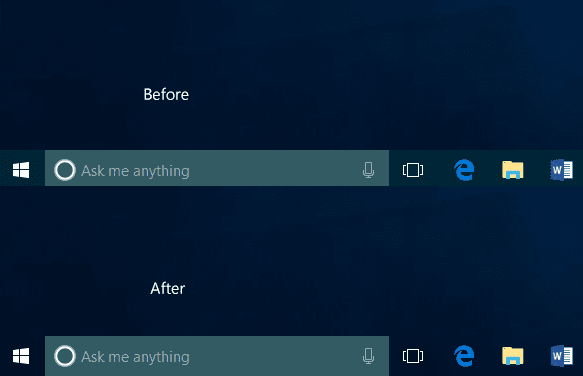
첫째, 도구의 언어에 따라 작업 표시줄(Taskbar) 을 " 명확 하게" 만듭니다. (Clear)간단히 말해서 작업 표시줄(Taskbar) 을 투명하게 만듭니다. 그러나 투명한 작업 표시줄(Taskbar) 을 원하지 않고 대신 흐릿한 작업 표시줄(Taskbar) 을 원하는 경우 시스템 트레이에 표시 되는 TranslucentTB 아이콘 을 클릭하고 흐림 효과(Blur) 를 선택할 수 있습니다.
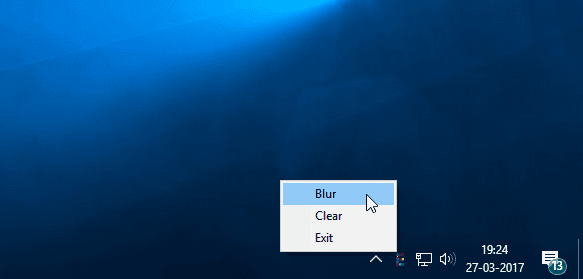
이것은 작업 표시줄을 흐리게 만듭니다
투명한 작업 표시줄과 시작 메뉴가 마음에 든다면 TranslucentTB(Taskbars) 가 원하는(Start Menu) 도구 입니다(TranslucentTB) . Github 에서 받으 십시오. 이 버전은 Microsoft Store 에서도 무료로 사용할 수 있습니다 .
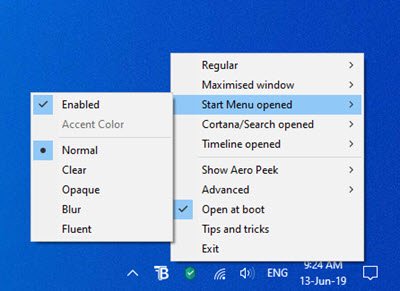
Microsoft Store 에서 무료로 다운로드 하면 추가 비용 없이 향후 릴리스에 대한 백그라운드 자동 업데이트와 장치 간 설정 동기화의 이점을 누릴 수 있습니다.
2] 작업 표시줄 도구 사용
TaskbarTools 는 (TaskbarTools)작업 표시줄(Taskbar) 을 완전히 투명하게 만들고 흐릿한 효과를 추가 할 수 있는 또 다른 무료 휴대용 도구입니다 . Github 에서도 다운로드할 수 있습니다 .
3] 레지스트리 편집
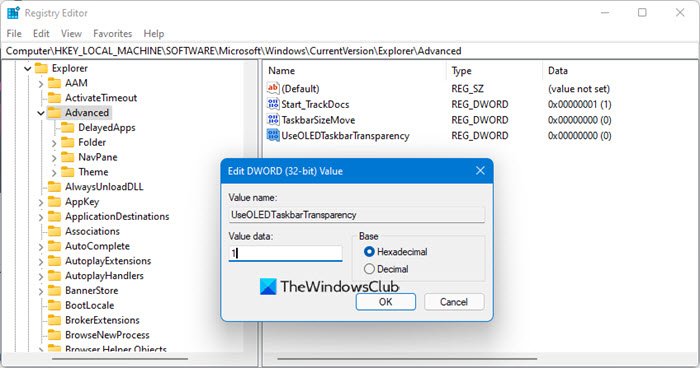
이 작업을 수동으로 수행하려면 레지스트리 편집기(Registry Editor) 를 열고 다음 키로 이동하십시오.
HKEY_LOCAL_MACHINE\SOFTWARE\Microsoft\Windows\CurrentVersion\Explorer\Advanced
오른쪽에서 DWORD 를 만들고 이름을 UseOLEDTaskbarTransparency 로 지정하고 값을 1 로 지정 합니다.
Hope you like your new taskbar look!
다음 읽기(Read next) :
- 시작 메뉴에서 투명도를 제거하고 흐림을 활성화하는 방법
- Windows 에서 시작 메뉴 및 작업 표시줄에 색상을 표시하는 방법 .
Related posts
Windows 10에서 Desktop Wallpaper Slideshow를 만드는 방법
Windows 10에서 Folder icon 색상을 변경하는 무료 소프트웨어
Windows 10에서 Themes을 만드고, 저장, 사용, 삭제하는 방법
Windows 10 에서이 PC에서 User Folders을 제거하는 방법
Windows 11/10 look and feel Windows 7를 만드는 방법
핫키가있는 Windows 10에서 Taskbar을 숨기는 방법
Windows 10에서 System Properties을 열는 방법 Control Panel
Windows 10에서 Shutdown and Startup Log를 확인하는 방법
Taskbar에서 Taskbar Windows 10에서 Touch 숨기기 Keyboard Button을 숨기거나 표시하는 방법
Windows 10에서 Taskbar Thumbnail Preview를 활성화 또는 비활성화하는 방법
Lock Screen, Desktop, Taskbar Windows 10에 Weather을 추가하는 방법
Windows 10 컴퓨터에서 기본값 Webcam를 변경하는 방법
Windows 10에서 Modern Standby에서 Network Connections를 활성화하십시오
Pin Apps or Programs Windows 10에서 Pin Apps or Programs Taskbar 수 없습니다
Taskbar Windows 10에 표시되지 않는 알림
News and Interests Windows 10에서 주제를 추가하거나 제거하는 방법
Best Windows 11/10 용 무료 Timetable software
Windows 10에서 Auto Hide Taskbar 방법
Show Windows 10 작업 표시 줄에 데스크톱이 작동하지 않거나 누락되지 않습니다
Taskbar Thumbnail Preview Windows 10에서 작동하지 않습니다
